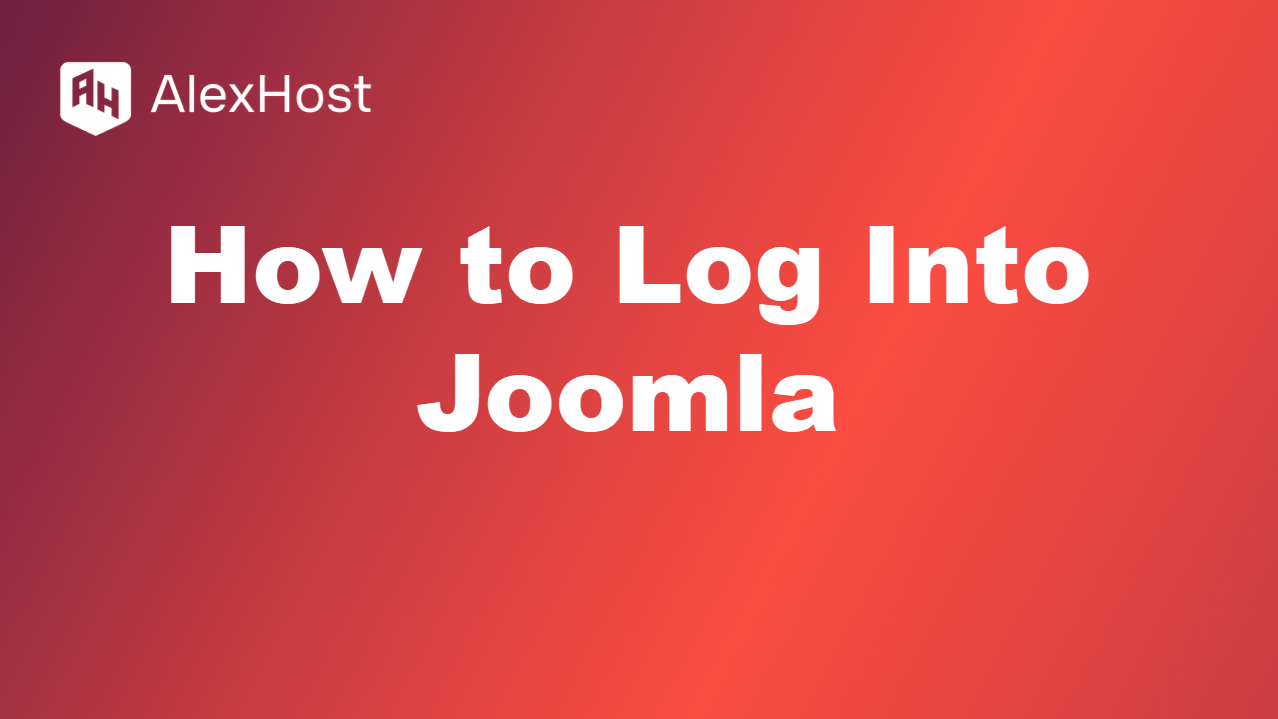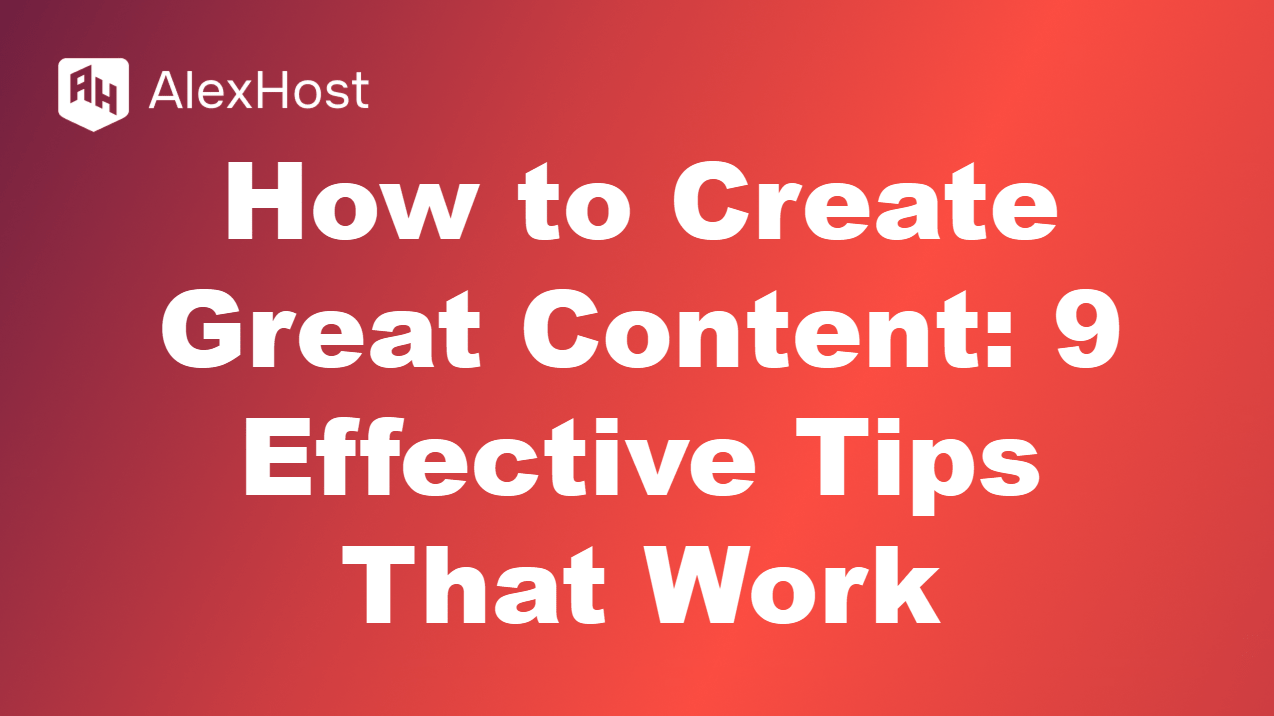Comment extraire des fichiers .tar.gz à l’aide de la ligne de commande Linux
Un fichier .tar.gz est une archive compressée qui combine deux types de fichiers : un fichier .tar (Tape Archive) et un fichier compressé .gz (gzip). Il est généralement utilisé pour regrouper plusieurs fichiers dans une seule archive et les compresser pour économiser de l’espace. L’extraction de fichiers .tar.gz est une tâche courante sous Linux, et ce guide vous montrera comment le faire à l’aide de la ligne de commande.
Syntaxe de base pour l’extraction de fichiers .tar.gz
Pour extraire un fichier .tar.gz, utilisez la commande tar, qui signifie tape archive. La syntaxe de base est la suivante :
tar -xzvf nom-archive.tar.gz
Voici la signification de chaque option :
- –x: Extrait les fichiers de l’archive.
- –z: Utilise gzip pour décompresser le fichier .gz.
- –v: Sortie verbeuse, qui répertorie les fichiers en cours d’extraction.
- –f: Spécifie le nom du fichier d’archive.
Instructions pas à pas
- Ouvrez le terminal: Appuyez sur Ctrl Alt T sur votre clavier pour ouvrir le terminal sur la plupart des systèmes Linux.
- Naviguez jusqu’au répertoire: Allez dans le répertoire où se trouve votre fichier .tar.gz à l’aide de la commande cd :
cd /path/to/directory
- Extraire le fichier .tar.gz: Exécutez la commande suivante pour extraire le contenu :
tar -xzvf archive-name.tar.gz
Remplacez nom-archive.tar.gz par le nom de votre fichier.
Exemple :
Si vous avez un fichier appelé sample-archive.tar.gz dans votre dossier Downloads, vous pouvez l’extraire en utilisant :
cd ~/Downloads
tar -xzvf sample-archive.tar.gz
Extraction dans un répertoire spécifique
Pour extraire le contenu d’un fichier .tar.gz dans un répertoire spécifique, utilisez l’option -C suivie du chemin du répertoire cible :
tar -xzvf archive-name.tar.gz -C /path/to/destination
Cette commande extrait le contenu de nom-archive.tar.gz dans le répertoire de destination spécifié.
Exemple :
Si vous souhaitez extraire sample-archive.tar.gz dans un répertoire nommé my-files dans votre dossier personnel :
mkdir ~/my-files
tar -xzvf sample-archive.tar.gz -C ~/my-files
Extraction de fichiers .tar.gz sans sortie verbeuse
Si vous préférez ne pas voir la liste des fichiers en cours d’extraction, vous pouvez omettre l’option -v :
tar -xzf nom-archive.tar.gz
Cette commande extraira toujours les fichiers, mais sans les afficher dans le terminal.
Afficher le contenu sans l’extraire
Pour lister le contenu d’un fichier .tar.gz sans l’extraire, utilisez l’option -t :
tar -xzf archive-name.tar.gz
Cette commande affiche les fichiers et les répertoires contenus dans l’archive sans les extraire.
Extraction des fichiers .tar (sans compression .gz)
Si vous disposez d’un fichier .tar (sans compression .gz), vous pouvez l’extraire à l’aide de la commande :
tar -tzvf archive-name.tar.gz
L’option -z n’est pas nécessaire puisque le fichier n’est pas compressé avec gzip.
Conclusion
L’extraction de fichiers .tar.gz à l’aide de la ligne de commande Linux est simple avec la commande tar. N’oubliez pas d’utiliser l’option -xzvf pour extraire et visualiser le processus, et d’utiliser -C pour spécifier une destination différente. Que vous gériez des sauvegardes, des logiciels ou d’autres données compressées, la maîtrise de ces commandes facilitera grandement la manipulation des fichiers .tar.gz.